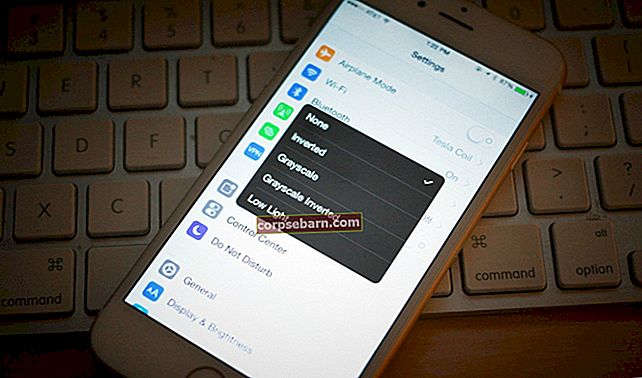Kas teil jääb puudu paljudest telefonikõnedest, kuna teie iPhone ei helise? Ärge muretsege, et te pole ainus kasutaja, kes seda probleemi koges, kuna see häiris paljusid inimesi. See probleem on üsna tüütu, sest ekraanil näete vastamata kõnesid, isegi kui telefon on teie kõrval, kuid see võib ka segadust tekitada, eriti kui olete kindel, et helin on sisse lülitatud, telefon pole vaigistatud ja te ei kuulda mis tahes heli. Selles artiklis käsitleme selle probleemi ilmnemise põhjuseid ja jagame mitmeid lahendusi, mis aitavad teil iPhone'i mitte helistamise probleemi lahendada.
Vaadake ka: Kuidas teenust iPhone'is parandada
Miks mu iPhone ei helise?
Loetleme mõned põhjused, miks see probleem võib ilmneda. Võib-olla tegite mõned muudatused iPhone'i seadetes või lasite oma lastel telefoniga mängida? Võib-olla lubasite funktsiooni „Ära sega”? Tarkvara tõrge võib olla probleemi eest vastutav, kuid see tüütu probleem võib ilmneda ka kohe pärast iOS-i tarkvara värskendamist oma iPhone'is. Veekahjustused või asjaolu, et olete oma seadme käest lasknud, on üks põhjustest, mis võib põhjustada iPhone'i helisematust.
Lahendused iPhone'i ei helise probleemile
Eemaldage iPhone'i ümbris
Seal on nii palju iPhone'i ümbriseid, mis on mõeldud peamiselt kaitse eesmärgil. Mõned neist on paksu disainiga ja ei sobi iPhone'iga korralikult. Kontrollige, kas teie iPhone'i jaoks kasutatav ümbris ei kata helisignaali / hääletut lülitit. Eemaldage see korpus oma iPhone'ist täielikult ja vaadake, kas sellel on mingit vahet.

youtube.com
Vaadake ka als0: iPhone'i Bluetoothi probleem või iMessage ei tööta
Lülitage helin / vaikne lüliti nuppu
Võib-olla olete seda trikki varem teinud, kuid tehke seda veel üks kord. Kui nupp on helina olekus, lülitage see vaiksesse olekusse. Seejärel lülitage see uuesti helinarežiimile ja paluge sõbral teile helistada. Veenduge, et lülitate selle õigesti. Helina ja vaikse režiimi erinevust näete alloleval pildil.

Keela Ära sega
Mitte segada on suurepärane funktsioon, mille leiate oma iPhone'ist. See võib aidata teil keskenduda millelegi, ilma et telefonikõned teid häiriksid. Kui osalete koosolekul või soovite paar tundi puhata, võite sellele mugavale funktsioonile tugineda. Mis juhtub, kui aktiveerite funktsiooni „Mitte segada“? Teie iPhone ei helise, kuid see võimaldab siiski telefonikõnetel tulla ja kuna te ei kuule heli, näete vastamata kõnesid. Mõnel juhul lülitab kasutaja selle funktsiooni kogemata sisse, ilma et sellest isegi aru saaks. Saate vaadata pilku iPhone'i ekraani vasakus ülanurgas. Kui näete kuuikooni, tähendab see režiimi Mitte segada aktiveeritud. Selle keelamiseks tehke järgmist.
- Minge juhtimiskeskusesse, pühkides oma iPhone'i mis tahes ekraanilt üles.
- Selle väljalülitamiseks puudutage kuuikooni.

Saate seda kontrollida ka seadete kaudu. Võib-olla olete selle funktsiooni mingil hetkel ajastanud ja unustate selle. Lülitage välja režiim Mitte segada.
- Avage Seaded >> Ära häiri. Siin vaadake, kas jaotise Ajakava kõrval olev nupp on roheline. Kui see juhtub, lülitage see välja.
- Samal ekraanil veenduge, et jaotise Käsitsi nupp ei oleks roheline. Kui see on nii, puudutage selle väljalülitamiseks üks kord.

IPhone'i helitugevus
Proovige suurendada oma iPhone'i helitugevust kõige kõrgemale tasemele ja seejärel helistage oma numbrile teise seadme abil. IPhone'i helitugevuse suurendamiseks peate kõigepealt oma iPhone'i avama. Seejärel klõpsake iPhone'i küljel asuvat plussnuppu (+), kuni helitugevus on maksimaalne.

Muutke helinat
Mõned kasutajad ütlesid, et pärast helinat muutmist oli probleem lahendatud. Ükskõik kui hull see ka ei tunduks, proovige järele. Muutke oma iPhone'i helinat. Pärast seda helistage oma telefoninumbrile teise nutitelefoni abil.
- Avage jaotis Seaded >> Helid >> Helin.
- Valige vaikimisi või mõni muu helin.
Lülitage Bluetooth välja
Proovige Bluetooth välja lülitada, veendumaks, et teie iPhone pole ühendatud mõne lisaseadmega, näiteks kõlarite või Bluetooth-kõrvaklappidega. Selle saate välja lülitada menüükäsuga Seaded >> Bluetooth.

Keela LTE
LTE lubamine oma iPhone'is võib mõjutada aku kasutusaega, kõnesid, tekstsõnumeid, kõneposti ja mobiilset andmesidet, kui teie operaator pole seda veel kinnitanud. See võib olla põhjus, miks teie iPhone kõne saabudes ei helise.
LTE keelamise toimingud
- Avage Seaded >> Mobiilsidevahendid >> Mobiilse andmeside valik >> puudutage valikut Hääl ja andmed
- Valige 3G

Taaskäivitage iPhone
IPhone'i taaskäivitamine võib aidata teil vabaneda iPhone'ist, mis ei helise. See pole keeruline asi, lihtsalt vajutage ja hoidke toitenuppu ja kodu nuppu korraga koos, kuni iPhone taaskäivitub.

Uuendage iOS-i
Tarkvarauuendusega kaasnevad alati täiustused, veaparandused ja uued funktsioonid. Mõnel juhul saab probleemi lahendada, kui värskendate oma iPhone'i iOS-i uuele versioonile.
- Looge ühendus stabiilse WiFi-võrguga ja veenduge, et teie iPhone'i aku kestvus oleks vähemalt 50%.
- Avage Seaded >> Üldine >> puudutage Tarkvara värskendamine.
- Kui iOS-i värskendus on saadaval, laadib teie iPhone selle kõigepealt alla.
- Puudutage valikut Installi kohe.

Lähtesta kõik seaded
See meetod pühib kõik seaded, sealhulgas kõik helidega seotud funktsioonid, nagu helitugevuse seadistamine, teavitamine jne.
- Avage Seaded >> Üldine >> Lähtesta >> Lähtesta kõik seaded.
- Vaja on pääsukoodi.
- Pärast pääsukoodi sisestamist puudutage hüpikaknal käsku Lähtesta kõik seaded.

Kustutage iPhone
Funktsiooni „Kustuta kogu sisu ja sätted” abil proovige oma iPhone tehaseseadetele lähtestada. See meetod eemaldab kõik meediumid, andmed ja seaded, näiteks keele sätted, klaviatuuri jne. Seetõttu soovitame teil oma andmed varundada. IPhone'i andmete varundamiseks on kaks meetodit: iCloudi või iTunes'i kaudu.
Pange tähele: me ei soovita seda meetodit vangistatud iPhone'is, sest see võib põhjustada iPhone'i stuck kinnijäämise Apple logosse.
Toimingud kogu sisu ja sätete kustutamiseks
- Seaded >> Üldine >> Lähtesta >> Kustuta kogu sisu ja sätted.
- Peate sisestama pääsukoodi.
- Seejärel puudutage valikut Kustuta iPhone.

Taastage iPhone
Kui iPhone'i kustutamine ei muuda probleemi kadunuks, proovige oma iPhone taastada. Taastamisprotsessi abil pühitakse kõik iPhone'is olevad asjad, sealhulgas operatsioonisüsteem ja püsivara.
IPhone'i taastamise toimingud
- Veenduge, et teie iPhone oleks täis.
- Veenduge, et teie iPhone oleks ühendatud stabiilse WiFi-ga. See on oluline, vastasel juhul võite iPhone taasterežiimis kinni jääda.
- Ühendage iPhone piksekaabli abil Maci / PC-ga, kasutades iTunes'i uusimat versiooni.
- Klõpsake vahekaardil Kokkuvõte käsku Taasta.
- Enne protsessi algust laadib iTunes esmalt alla püsivara.
- Oodake, kuni taastamisprotsess on lõpule viidud.

Mida veel?
Puhastage kõlari augud
Kui olete proovinud kõiki tõrkeotsingu toiminguid ja kui ükski neist ei õnnestunud, proovige puhastada kõlari augud. Kui leiate, et kõlari augud katavad mustuse, saate selle puhastada tolmuimeja või hambatikuga. Vältige vedeliku kasutamist, kuna see võib iPhone'i siseneda ja komponente kahjustada.
Kontrollige kõrvaklappide pesa auku
Heitke pilk kõrvaklappide avausele. Auku sisse jäänud kõrvaklappide katkine osa võib põhjustada iPhone'i mittehelistamise probleemi, kuna iPhone tuvastab kõrvaklappide režiimis sissetuleva kõne. Kui te ei leia sealt midagi, proovige ühendada originaal kõrvaklapid. Helistage oma numbrile ja kui kuulete heli, siis on probleem seotud teie iPhone'i kõlariga. Vastasel juhul võib tekkida riistvaraprobleem.
Laadimisnipp
See nipp ei lahenda probleemi, kuid see võib aidata teil leida õige lahendus. IPhone'i valjuhääldi ühendatakse laadimisport kaabliga. Selle triki mõte on kontrollida, kas probleem on seotud riistvaraga või mitte.
- Ühendage iPhone laadimiseks arvuti USB-porti või seinakontakti
- Testige oma iPhone'i, helistades sellele teisest seadmest. Kas see heliseb?
- Nüüd eemaldage piksekaabel iPhone'ist. Seejärel helistage sellele uuesti mõne muu seadme abil, et kontrollida, kas see heliseb või mitte.
Kui kuulete iPhone'i laadimisel helinat, kuid seda ei juhtu vooluvõrgust eemaldamata, on see tõenäoliselt riistvaraprobleem. Probleem võib ilmneda kõlaritega ühendatud välgupordis.
Minu iPhone ei helise, kui kõne tuleb Skype'ist, WhatsAppist jne
Luba 4G
Kui teie iPhone ei helise, proovige mobiilsideandmete kasutamisel lülitada hääl- ja andmesideühendus 4G-le. Teine võimalus, proovige andmete asemel kasutada WiFi-d.
4G lubamise toimingud
- Avage jaotis Seaded >> Mobiilside >> Mobiilse andmeside valikud >> Hääl ja andmed.
- Valige 4G.
Mobiilse andmeside vahetamine WiFi-le
- Avage menüü Seaded >> Mobiil >> Lülitage mobiilandmed välja.
- Tagasi seadete juurde.
- Valige WiFi ja valige võrk.
Värskendage rakendusi
Kui probleem ilmneb teatud rakenduste kasutamisel, värskendage neid.
- Avage App Store
- Puudutage ekraani paremas alanurgas jaotist Värskendused.
- Kontrollige, kas teie sageli kasutatavates sõnumsiderakendustes on värskendus.
- Kui leiate värskendused, puudutage nuppu rakenduse nime kõrval ja laske värskendusprotsess lõpule viia.
Lähtestage võrguseaded
See meetod lähtestab kõik mobiilsidevõrgu ja WiFi-ga seotud seaded, näiteks salvestatud võrgud, WiFi paroolid, VPN-i seaded jne. Protsess pole seotud tavapäraste telefonikõne või SMS-i seadetega. Kui teil on probleeme sellega, et iPhone ei helise sõnumirakendustest helistamise ajal, võib see olla üsna kasulik. Kui Interneti-ühendus on aeglane, ei pruugi sõnumsiderakendused nagu WhatsApp, Skype jms hästi töötada. Võrguseadete lähtestamiseks toimige järgmiselt.
- Valige Seaded >> Üldine >> Lähtesta >> Lähtestage võrguseaded.
- Sisestage pääsukood.
- Puudutage käsku Lähtesta võrguseaded.
Kõik ülaltoodud lahendused on tõhusad iPhone'i mittehelisemise probleemi lahendamiseks iPhone 4, iPhone 4s, iPhone 5, iPhone 5s, iPhone 6, iPhone 6 Plus, iPhone 6s, iPhone 6s Plus, iPhone SE, iPhone 7 ja iPhone 7 Plus , iPhone 8, iPhone 8 Plus ja iPhone X.
Kui proovisite ülaltoodud lahendusi ja miski ei toimi, pöörduge Geeniuse baari või lähima Apple'i volitatud teenusepakkuja poole.